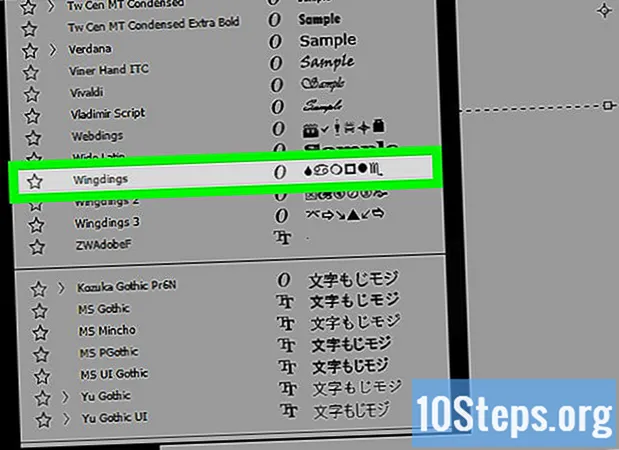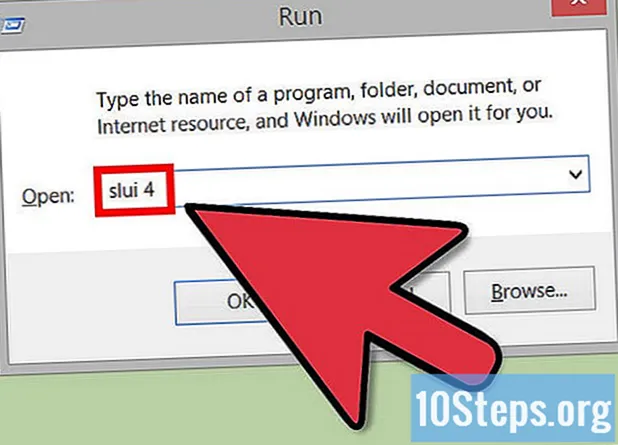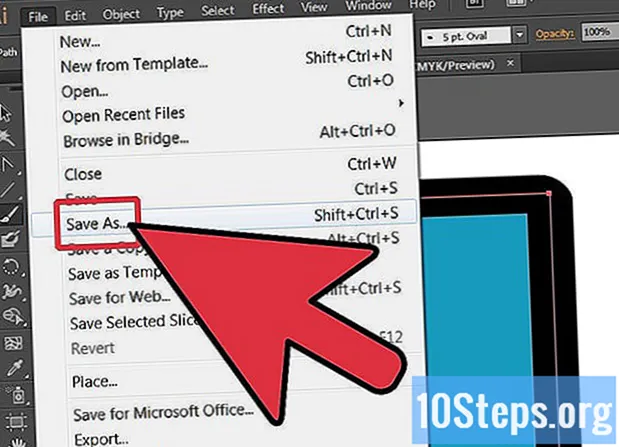Autore:
William Ramirez
Data Della Creazione:
17 Settembre 2021
Data Di Aggiornamento:
11 Maggio 2024
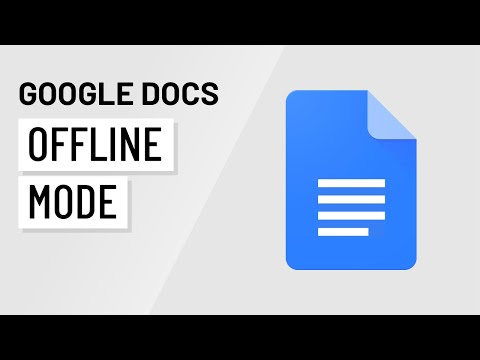
Contenuto
Altre sezioniQuesto articolo mostra come modificare i documenti Google offline da un browser web Chrome e dall'app per dispositivi mobili. Prima di poter modificare qualsiasi documento offline, devi prima abilitare l'uso offline.
Passi
Metodo 1 di 2: utilizzo dell'app per dispositivi mobili Google Docs
Apri Google Docs. Questa icona dell'app ha l'aspetto di un rettangolo blu con un mucchio di linee bianche su di esso che troverai in una delle schermate Home, nel cassetto delle app o effettuando una ricerca.
- Accedi se non lo sei.
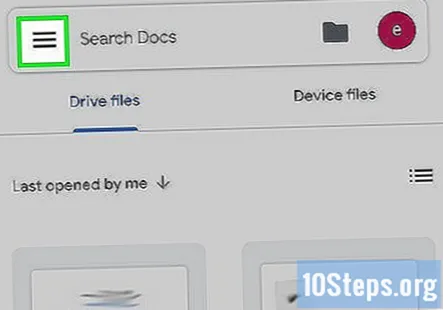
Rubinetto ☰. Lo vedrai nell'angolo in alto a sinistra dello schermo.
Rubinetto File offline. Si trova nella parte centrale del menu, accanto a un'icona che assomiglia a un segno di spunta sottolineato all'interno di un cerchio.
- Verranno visualizzati tutti i file che hai contrassegnato per l'utilizzo offline.

Tocca per selezionare il file di Documenti che desideri modificare. Il file si aprirà e tutte le modifiche apportate verranno salvate localmente fino a quando non sarai di nuovo in grado di connetterti a Internet. Il file si aggiornerà per riflettere le tue modifiche su tutte le piattaforme una volta che sarai connesso a Internet.
Metodo 2 di 2: utilizzo di un browser Web Chrome

Accedi al tuo browser web Chrome. Puoi fare clic sull'icona del profilo nell'angolo in alto a destra del browser web per trovare l'opzione per accedere.
Vai a https://drive.google.com/drive/settings. Dovrai utilizzare il browser web Chrome che hai aperto e a cui hai già effettuato l'accesso.
- Google Drive dovrebbe caricarsi e verrà visualizzata una finestra delle Impostazioni.
Seleziona la casella accanto a "Crea, apri e modifica i tuoi documenti Google recenti ... su questo dispositivo mentre sei offline.’ Ciò ti consente di accedere ai documenti di Google Drive quando non sei connesso a Internet.
Clic Fatto. Lo vedrai nell'angolo in alto a destra della finestra pop-up.
- Quando vai su Google Drive quando sei offline, vedrai i documenti che puoi modificare e i documenti in grigio che non puoi aprire.

Fare doppio clic su un documento Google per aprirlo. Noterai un'etichetta "Lavoro offline" o "Salvato su dispositivo" nella parte superiore dello schermo, che indica che le modifiche sono state salvate localmente e verranno applicate online una volta che sarai connesso a Internet.